W przypadku, gdy kilku użytkowników korzysta z tego samego komputera lub istnieje obawa o bezpieczeństwo danych, logowanie do systemu może być zabezpieczone hasłem. Dla każdego użytkownika tworzone jest konto. Jeśli uważasz, że ktoś używa Twojego konta, zmień hasło podczas logowania.
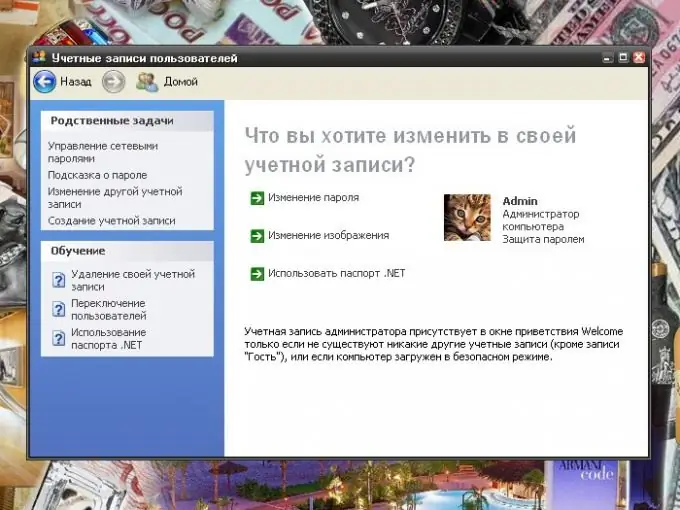
Instrukcje
Krok 1
Aby zmienić hasło, wywołaj komponent Konta użytkowników. Aby to zrobić, otwórz Panel sterowania z menu Start. Jeśli ma klasyczny wygląd, od razu kliknij ikonę żądanego komponentu. Jeśli "Panel sterowania" ma widok według kategorii, wybierz komponent "Konta użytkowników" z kategorii o tej samej nazwie lub wybierz zadanie "Zmień konto" u góry okna.
Krok 2
W oknie, które zostanie otwarte, wybierz konto, które chcesz zmienić, na przykład administratora komputera, klikając odpowiednią ikonę lewym przyciskiem myszy. W nowym oknie pod słowami „Co chcesz zmienić na swoim koncie?” wybierz „Zmień hasło”. W nowym oknie dostępne będą cztery pola do wprowadzania danych.
Krok 3
W pierwszym (górnym) polu wpisz hasło, którym ostatnio logowałeś się do systemu. Wprowadź nowe hasło w następnym polu. W trzecim polu ponownie wprowadź nowe hasło, aby system upewnił się, że je zapamiętasz. Pamiętaj, aby podczas ponownego wprowadzania nowego hasła uwzględniać wielkość liter. Ostatnie pole jest opcjonalne. Jeśli jednak wątpisz, że przy następnym logowaniu będziesz w stanie zapamiętać zmienione hasło, wpisz w nim słowo lub frazę, która będzie dla Ciebie podpowiedzią.
Krok 4
Jeśli chcesz całkowicie zrezygnować z hasła, zwalniając rozruch systemu, wprowadź stare hasło w pierwszym polu (tym, którym się zalogowałeś), a wszystkie pozostałe pola pozostaw puste. Kliknij przycisk „Zmień hasło” w prawym dolnym rogu okna. Zamknij kolejno wszystkie otwarte okna. Przy następnym włączeniu komputera użyj nowego hasła, aby zalogować się do systemu. Wpisując hasło pamiętaj również o rozróżnianiu wielkości liter: jeśli zamiast dużej wprowadzisz wielką literę, system po prostu nie zaakceptuje hasła.






